
În Windows 10, dispozitivul de dispozitive este un utilitar esențial care vă ajută să configurați sau Depanarea hardware-ului pe PC . Iată cinci modalități de a deschide managerul de dispozitive când aveți nevoie de ea. Acestea nu sunt singurele modalități de a face acest lucru, dar una dintre aceste metode este probabil să vină la îndemână.
Căutați Manager Device în meniul Start
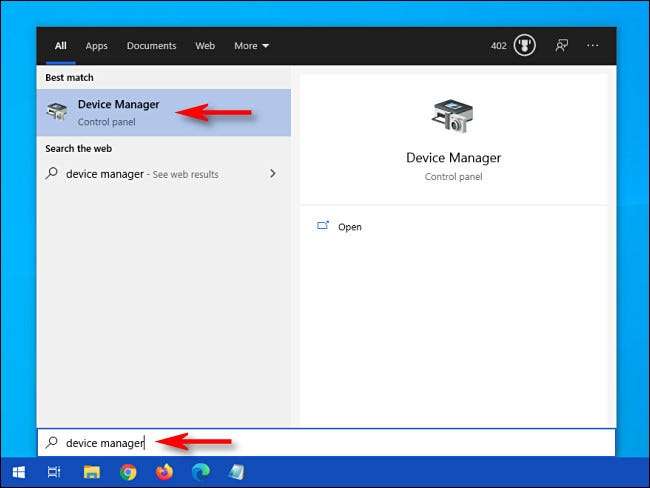
Una dintre cele mai rapide căi de a deschide dispozitivul de ieșire este utilizând meniul Start. Deschideți pur și simplu "Start" și Type "Manager de dispozitive", apoi faceți clic pe pictograma "Manager Device" care apare în rezultate. Managerul dispozitivului se va deschide instantaneu.
Accesați managerul dispozitivului utilizând meniul "Utilizator de alimentare"
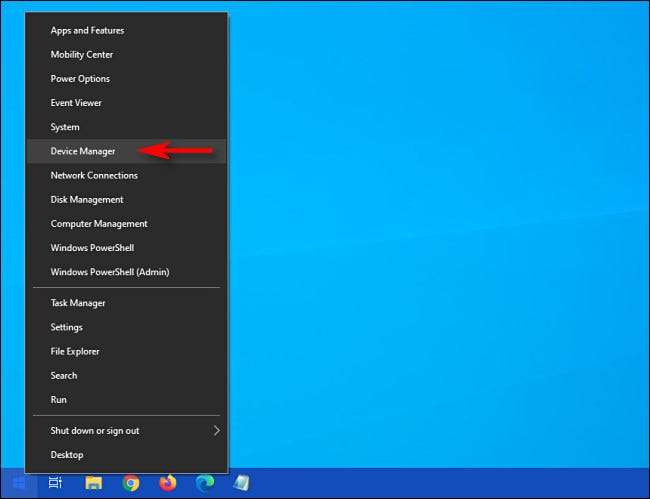
Windows 10 include o ascunsă Meniul "Utilizator de putere" Că puțini oameni știu despre asta include comenzi rapide la utilitățile esențiale de gestionare a informațiilor. Dacă apăsați Windows + X de pe tastatură sau faceți clic dreapta pe butonul "Start", va apărea meniul. Selectați "Device Manager" din listă.
LEGATE DE: Cum să editați meniul Win + X în Windows 8 și 10
Deschideți managerul dispozitivului utilizând panoul de control
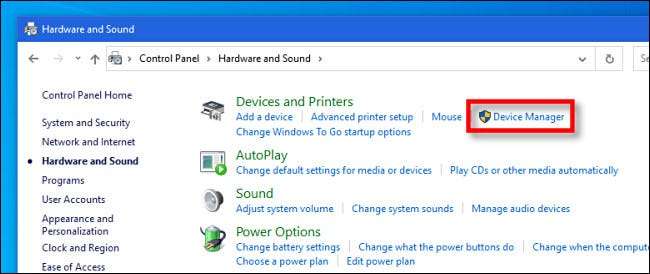
Device Manager este, de asemenea, accesibil în panoul de control. Primul, Deschideți panoul de control Făcând clic pe meniul "Start", tastând "Panou de control" și făcând clic pe pictograma "Panoul de control". În panoul de control, faceți clic pe categoria "Hardware și sunet", apoi selectați "Device Manager".
LEGATE DE: Cum se deschide panoul de control pe Windows 10
Deschideți managerul de dispozitiv cu o comandă Run
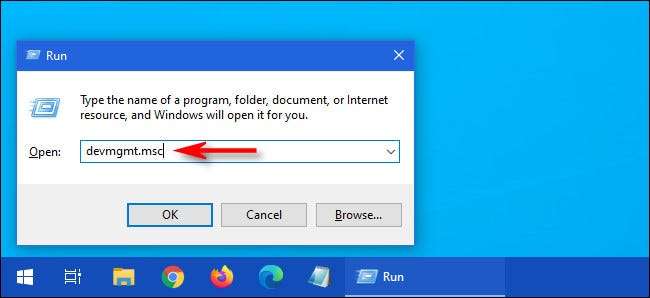
De asemenea, puteți deschide managerul dispozitivului printr-o
Promptul de comandă
sau fereastra "Run". În primul rând, apăsați Windows + R pentru a deschide o fereastră "Run". În caseta de text "Open:", tastați
devmmgmt.msc.
și apoi faceți clic pe "OK". Managerul de dispozitive va apărea.
LEGATE DE: 10 moduri de a deschide promptul de comandă în Windows 10
Deschideți managerul dispozitivului în setările Windows
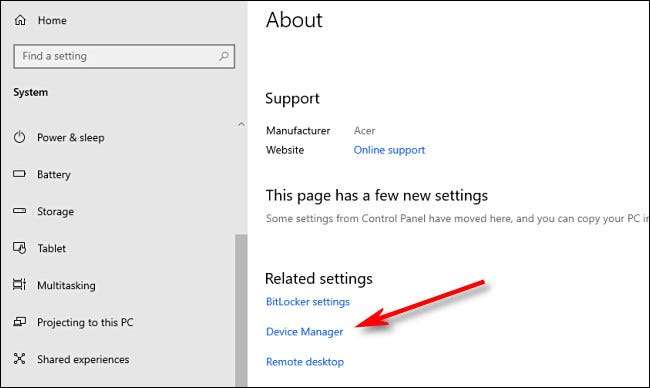
Dacă doriți să deschideți managerul de dispozitiv utilizând setările Windows, puteți face acest lucru. În primul rând, deschideți "Setări" făcând clic pe pictograma Gear din meniul "Start" sau apăsând pe Windows + I. În "Setări", navigați la System & GT; Despre, apoi derulați în jos și faceți clic pe "Device Manager". De asemenea, puteți căuta "Device Manager" în "Setări", apoi faceți clic pe linkul care apare. Distrează-te Gestionarea dispozitivelor!







